Download PDF
Download page Акт выполненных работ.
Акт выполненных работ
BILLmanager поддерживает создание актов выполненных работ. Каждый акт отражает какое количество средств потратил клиент и на какие услуги.
Акт может быть создан на основании:
- расходов клиента после оплаты. Создание актов провайдер запускает вручную;
- авансовых платежей клиента. Акты создаются автоматически после зачисления каждого авансового платежа.
Система не формирует акты выполненных работ на основании обещанных платежей и начислений по реферальной программе. Подробнее о реферальных программах см. в статье Реферальная программа. Общая информация.
Провайдер может указать тип генерации актов для всех плательщиков по умолчанию: Провайдер → Глобальные настройки → блок Работа с плательщиками → поле Тип генерации актов.
Доступно четыре способа генерации:
- По расходам после оплаты — акты создаются на основе оплаченных расходов. Если в системе есть частично оплаченные расходы, то акт будет создан только на оплаченную часть;
- Автоматически по авансовым платежам — акты создаются автоматически после зачисления каждого авансового платежа;
- По неоплаченным расходам — акты создаются на основе неоплаченных расходов. Если в системе есть частично оплаченные расходы, то будет создано два акта: на оплаченную и неоплаченную части расхода. Если у клиента несколько плательщиков, то акт будет создан для плательщика с наименьшим идентификатором (id);
- По неоплаченным и оплаченным расходам — акты создаются на основе оплаченных и неоплаченных расходов. Если в системе есть частично оплаченные расходы, то будет создан один акт на полную сумму расхода.
При выборе типа генерации По неоплаченным расходам и По неоплаченным и оплаченным расходам укажите компанию, от имени которой будет выставлен акт, и валюту акта.
Также провайдер имеет возможность указать отдельный тип генерации актов для каждого плательщика: Клиенты → Плательщики → Изменить → поле Тип генерации актов. Типы генерации актов будут соответствовать глобальным, но индивидуальные настройки клиента имеют более высокий приоритет. Это позволит выбрать тип генерации для конкретных плательщиков.
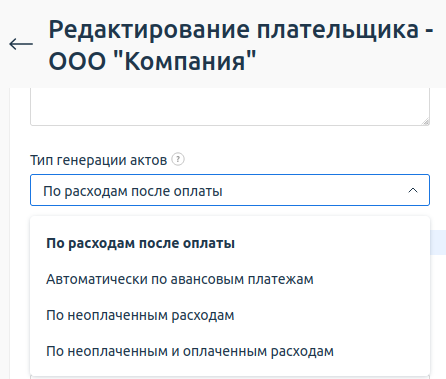
Чтобы сформировать акт выполненных работ, необходимо обеспечить следующие условия:
- в настройках компании должен быть выбран шаблон акта: Провайдер → Компании → Изменить → блок Настройки печати документов → поле Шаблон акта;
- метод оплаты должен быть подключён к компании: Провайдер → Методы оплаты → Компании;
- в настройках компании должны быть заполнены все поля;
- для страны должно быть включено использование актов выполненных работ: Справочники → Страны → Изменить → поле Типы документов.
Вы можете удалить акт, пока нет других актов, созданных после него.
По расходам
Акты выполненных работ генерируются по оплаченным или неоплаченным расходам. Если расход оплачен частично, то в документ попадёт только оплаченная часть. Наименование услуг в акте формируется на основе названия расхода.
Акты на основе расходов провайдеру необходимо генерировать вручную. Как правило, это делается в первый день месяца. Генерация актов запускается в разделе Финансы → Акты вып. работ → Создать:
- Статус — статус создаваемых актов. Может принимать два значения:
- Предварительный — промежуточный акт выполненных работ. Такие акты доступны только провайдеру;
- Создан — конечный акт выполненных работ. Такие акты доступны как провайдеру, так и клиенту;
- Компания — компания, для которой будут сгенерированы акты выполненных работ;
- Плательщики — конкретный плательщик или группа плательщиков, для которых необходимо создать документы;
- Тип плательщика — типы плательщиков, для которых будет сгенерированы акты выполненных работ;
- Дата акта — дата выставления акта выполненных работ;
- Период создания акта (Расходы с даты/ Расходы по дату) — промежуток времени, за который необходимо сгенерировать акты. Все расходы, попадающие в этот период, будут включены в акты выполненных работ. Расходы, закрытые актом, повторно в документ не включаются. В качестве периода генерации актов рекомендуется указывать последние несколько месяцев, чтобы учесть дату создания расходов, например, два или три;
- Группировка позиций актов — вариант суммирования позиций акта. Возможные варианты:
- по умолчанию — суммируются и объединяются данные по дополнениям тарифных планов, у которых включена соответствующая опция;
- суммировать списания по статистике — суммируются и объединяются значения параметров по каждой услуге за весь период, по которому формируется акт выполненных работ. Применяется к дополнениям с типом учёта "На основе статистики";
- суммировать списания по услуге — все списания по услуге за выбранный период генерации актов суммируются и объединяются в одну позицию.
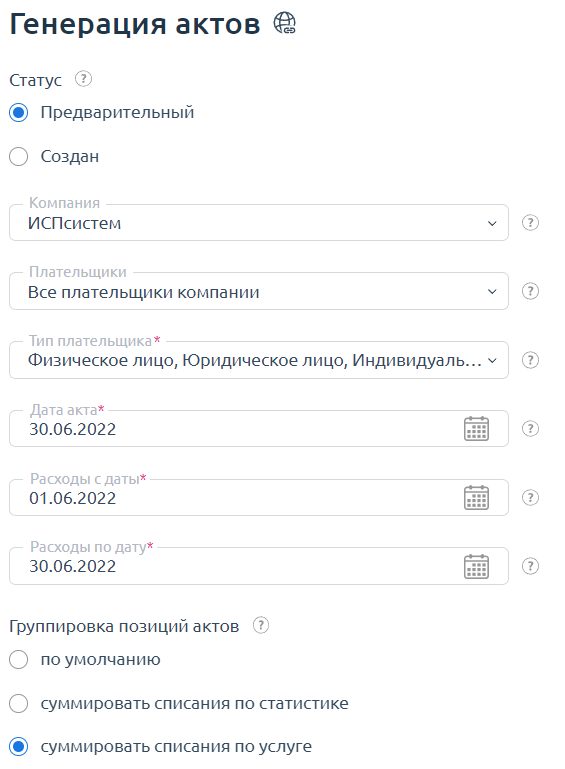
Распределение расходов
Когда клиент заказывает услугу на несколько месяцев, он оплачивает сразу весь период, соответственно, в системе создается один расход. Это может быть неудобно провайдеру с точки зрения ведения бухгалтерии — требуется не один акт за весь период действия услуги, а несколько помесячных актов. Для таких ситуаций в BILLmanager есть опция Разбивать расходы по месяцам. Она активируется отдельно для каждого типа продуктов: Продукты → Типы продуктов → Изменить → опция Разбивать расходы по месяцам.
Доступные значения:
- С 1 числа каждого месяца — расходы будут разбиваться по календарным месяцам;
- С даты активации услуги — расходы будут разбиваться по месяцам действия услуги. Если первый расход создаётся с 29-го по 31-е число, то следующий расход будет создан через 28 дней. После этого расходы будут создаваться ежемесячно.
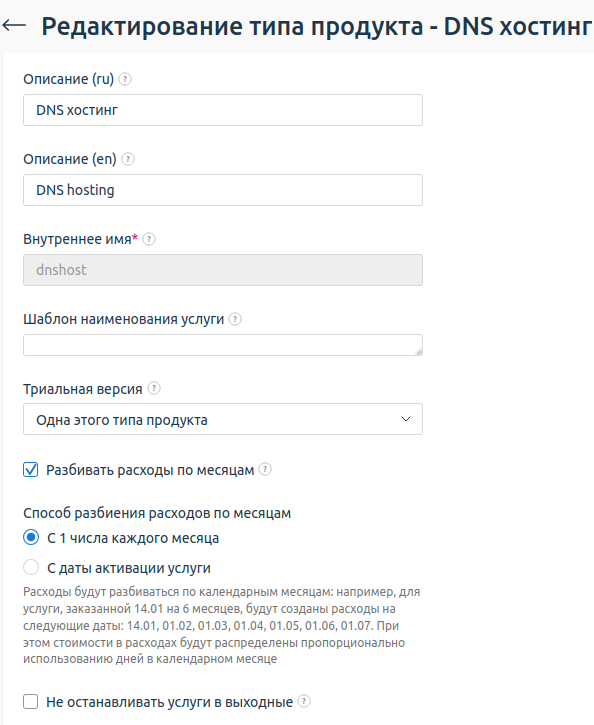
Каждый расход имеет две даты: фактическая дата списания средств и дата оказания услуги. Когда данная опция активна, при покупке или продлении услуги более чем на 1 месяц формируется несколько расходов. У этих расходов фактическая дата совпадает, а дата оказания услуги отличается. Акты выполненных работ генерируются по дате оказания услуги.
Акты корректировки
Если цена на услуги снизилась, то вы можете создать акты корректировки выполненных работ. Акты корректировки могут быть созданы на основании акта выполненных работ, который находится в любом статусе, кроме Предварительный. Для одного акта выполненных работ может быть создано несколько корректировок как на одну, так и на разные позиции из акта.
Чтобы создать акты корректировки:
- Перейдите в Акты вып. работ → выберите акт выполненных работ → кнопка Подробно.
- Выберите позицию из акта → кнопка Создать корректировку.
- Заполните поля:
- Дата — укажите дату выставления акта;
- Новая сумма — введите сумму после уменьшения стоимости.
- Нажмите ОК.
Акты корректировки будут добавлены в таблицу актов выполненных работ. Акты корректировки нумеруются отдельно от актов выполненных работ и имеют приставку "корр".

По авансовым платежам
Такие акты автоматически выписываются после зачисления платежа. В качестве описания работ используется назначение платежа. Подробнее см. в статье Авансовый платёж.